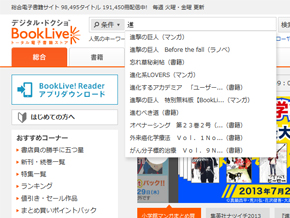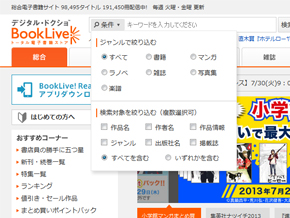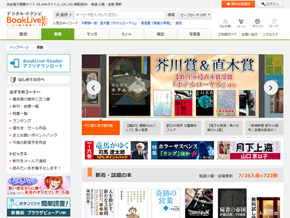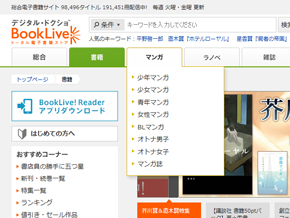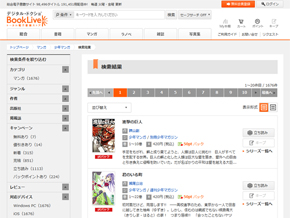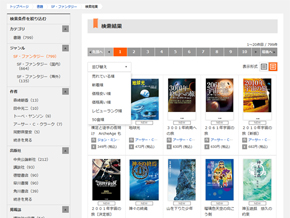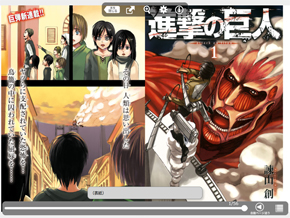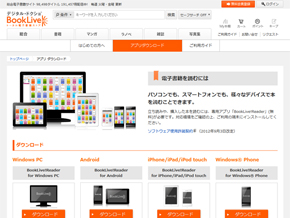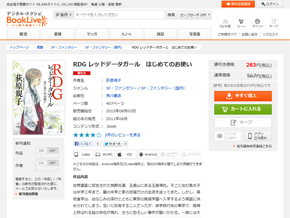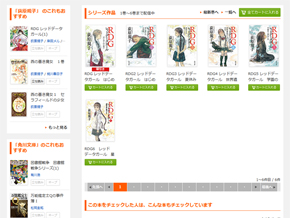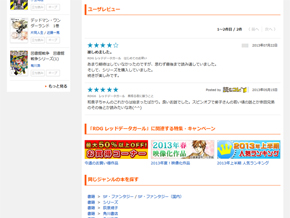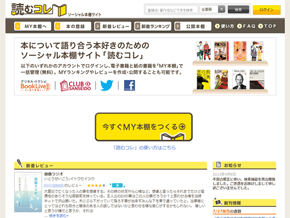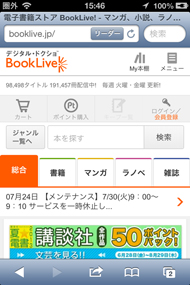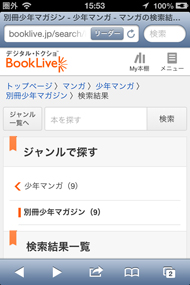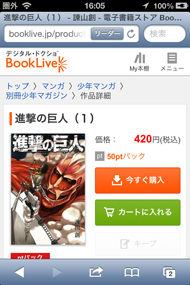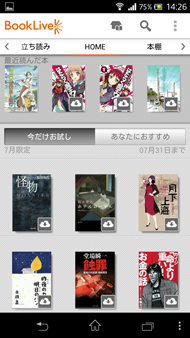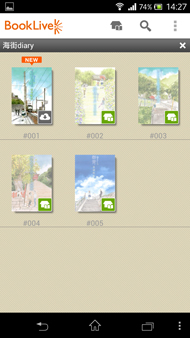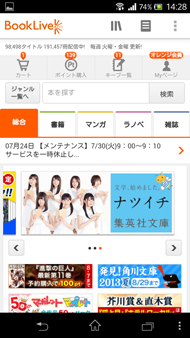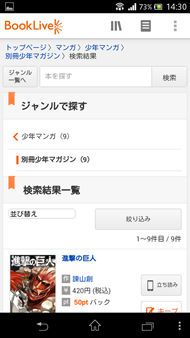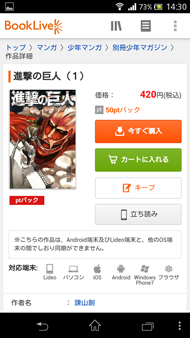「BookLive!」を徹底解剖する:電子書店完全ガイド2013(2/5 ページ)
読みたい本を簡単に探せるか?
次に、「読みたい本を簡単に探せるか?」をチェックします。BookLive!で本を探す方法には、PC向けWebサイト(http://booklive.jp/)、モバイル向けWebサイト(URLはPC向けと同じ)、Androidアプリ内ストア、Windows Phone 7.5アプリ内ストア、専用端末「BookLive! Reader Lideo」内のストアがあります。BookLive!を含め多くの電子書店ではiOSアプリにストア機能を搭載していないため、iOS端末をお使いの場合はブラウザでWebサイトにアクセスして、そこから探す形になります。
PC Webから探す場合
読みたい本の書名などが分かっている場合は、最上部の検索欄からキーワードを入力すればOKです。キーワード検索は、Googleでおなじみのサジェスト機能に対応しており(前回調査時点では未対応でした)、検索文字入力ごとに検索候補一覧が表示されます。また、[条件▼]プルダウンから、作品名・作家名・作品情報・ジャンル・出版社名・掲載誌など、絞り込み条件を細かく指定できます。
読みたい作品が決まっておらず、「何か面白い本はないかな?」と探す場合は、画面上部のカテゴリタブや、特集・左カラムのおすすめコーナー・新着・定番・ランキング・ジャンル一覧などから絞り込んでいく形になります。カテゴリタブをクリックすると、それぞれのトップページが表示されます。カテゴリタブにマウスカーソルを重ねると、それぞれのジャンル一覧が表示されます。作品名・作者名・掲載誌・出版社別のインデックスも用意されています。
検索結果の一覧は、ジャンル・作者・出版社・掲載誌・キャンペーン・対応デバイスといった複数の条件で絞り込むことができます。前回の調査時には存在した、価格帯絞り込みは廃止されました。前述のとおり、同じシリーズの書籍は[シリーズ一覧]という形で集約されるので、巻数の多い作品でも1レコードとして表示されます。
検索結果は[表示形式]のアイコンから、作品概要などがあるタイプと、概要なしのタイプに表示を切り替えられます。1ページの表示件数はいずれのタイプも20件で、上部に表示されている番号などでページを移動できます。また、初期状態では[売れている順]で表示されますが、[並び替え]プルダウンメニューから[新着順][価格安い順][価格高い順][レビューランク順][50音順]に切り替えられます。
検索結果一覧からは、各作品の[立ち読み]や[キープ]ができます。立ち読みには会員登録やログインは不要で、ブラウザビューワでそのまますぐに閲覧が開始できる点が、前回の調査時点との大きな違いです。
ブラウザビューワに対応しているのはマンガや写真集が中心ですが、その場ですぐにパラパラと中身が確認できるので非常に便利(☆+0.5)です。ブラウザビューワ非対応の作品でもBookLive!Readerアプリ(無料)をインストールすれば立ち読みできる場合が多いです。なお、[キープ]は会員登録とログインが必要となります。
検索結果一覧から作品をクリックすると、作品詳細画面が表示されます。詳細画面には書影・タイトル・シリーズ名・著者名・原作者・キャラクターデザイン・出版社・レーベル名・ジャンル・内容紹介文・対応デバイス・ファイル形式・レビューや評価点・FacebookとTwitterのボタン・ページ数(固定レイアウト型の場合)・発売日・紙の本の発売年月など、書誌情報は豊富です。なお、作品によっては紙の本の発売年月や、固定レイアウト型でもページ数が表示されていない場合があります。
前回調査と比較すると、紙の本の定価が参考表示されるようになった点が変わっています。他の電子書店に比べるとメタデータは比較的多いですが、欲を言えばリフロー形式書籍の本の長さが購入前に分からないので、ファイルサイズや紙の本に換算した場合のページ数を参考値として載せてほしいところです。
また、シリーズ作品の一覧・同じ著者の別作品・同じ出版社の別作品・その本に関連する特集・キャンペーン情報や、「この本をチェックした人は、こんな本もチェックしています」というリコメンド情報も表示されます。前回の調査時から新たに追加された新刊通知機能は、シリーズ続刊がある場合や、いわゆる“作者買い”をする場合に威力を発揮するでしょう。
なお、レビュー投稿は原則としてBookLive!で購入した書籍に対してのみ可能ですが、未購入作品でもソーシャル本棚サイト「読むコレ」を経由すればレビューを投稿できます。「読むコレ」は蔵書の登録機能(BookLive!で購入した本と、クラブ三省堂へ加入していれば三省堂で購入した本は、自動で登録される)とレビュー投稿以外に、レビューへのコメントやお気に入りユーザーのフォローなどのソーシャル機能もあり、読者コミュニティーを育てていこうとしている姿勢が感じられます。
モバイルWebから探す場合
続いてモバイル向けWebサイトをチェックします。iPhoneから利用する場合は、こちらの方法になります。機能的にはPC Webサイトとほぼ同じですが、モバイル向けのレイアウトになっています。
Androidアプリから探す場合
専用アプリ「BookLive! Reader」は、GooglePlayから無料でダウンロードできます。アプリを開くと、[最近読んだ本]という本棚メニューと、[今だけお試し][あなたにおすすめ]といったストアのメニューが表示されます。本棚もシリーズごとに集約して表示され、新刊・続刊がある場合はストアへのショートカットが表示されます(設定で非表示にもできます)。
その他のデバイスから探す場合
専用端末「BookLive! Reader Lideo」内ストアとWindows Phone 7.5アプリ内ストアについては割愛します(Lideoからの利用については端末レビュー記事を参考にしてください)。
このほか、TwitterやFacebookでは、公式アカウントが積極的に情報発信を行なっています。新着情報やセール情報、特集のお知らせなどが随時配信されているので、フォローしておくと情報を見逃さずに済むかもしれません。
また、[セーフサーチの設定]からパスワードを指定してロックすることで、保護者が子どもに見せたくないコンテンツ(性的・暴力的に過激な表現が含まれる作品)を隠せるという、他にはないユニークな機能もあります(☆+0.5)。
評点:☆4.0
Copyright © ITmedia, Inc. All Rights Reserved.